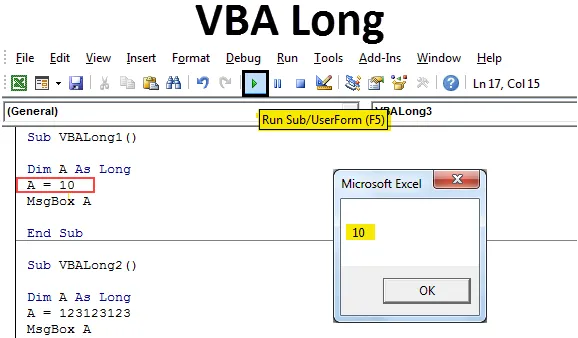
VBA Long
Ve starých časech, kdy byla paměť opravdu drahá, jsme se museli řídit pomocí celých čísel pro čísla. Po technologickém vývoji se však objevila potřeba většího počtu proměnných. Pomocí proměnné Integer jsme mohli ukládat pouze čísla od -32768 do +32768. Nyní však máme proměnnou DLOUHOU, která se používá k ukládání a používání čísel libovolného rozsahu a libovolné délky. Pro dlouhý a dlouhý kód se doporučuje použít proměnnou Long.
Jak používat Excel VBA Long?
Naučíme se používat VBA Long s několika příklady v Excelu.
Tuto šablonu VBA Long Excel si můžete stáhnout zde - VBA Long Excel TemplateVBA Long - Příklad č. 1
V tomto příkladu uvidíme základní využití toho, jak může VBA Long pracovat pro čísla. K tomu potřebujeme modul.
Krok 1: Přejděte do okna VBA az nabídky Vložit vyberte modul, jak je uvedeno níže.
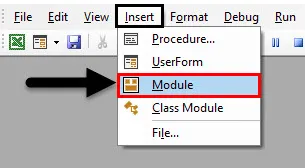
Krok 2: Jakmile to uděláme, dostaneme prázdnou stránku modulu. Teď tam napiš subkategorii do jakéhokoli jména, ale lépe by to mělo být ve jménu prováděné funkce, jako VBA Long.
Kód:
Sub VBALong1 () End Sub
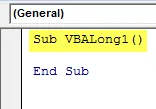
Krok 3: Nyní definujte dimenzi DIM jako A nebo lze použít jakoukoli jinou abecedu a písmeno.
Kód:
Sub VBALong1 () Dim A End Sub
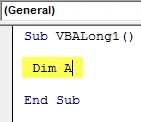
Krok 4: A přiřaďte proměnnou Long dimenzi A.
Kód:
Sub VBALong1 () Dim A jako Long End Sub
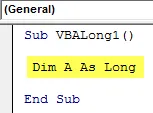
Krok 5: Nyní přidělíme číslo, uvažujme 2místné číslo, řekněme 10, jak je ukázáno níže.
Kód:
Sub VBALong1 () Dim A tak dlouho A = 10 End Sub
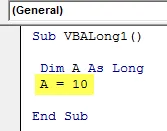
Krok 6: Nyní použijeme okno zprávy k tisku hodnoty uložené v proměnné Long s rozměrem A.
Kód:
Sub VBALong1 () Dim A tak dlouho A = 10 MsgBox A End Sub
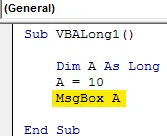
Krok 7: Nyní zkompilujte napsaný kód a spusťte jej kliknutím na tlačítko Přehrát.

Jak vidíme, hodnota uložená v dimenzi A je nyní vytištěna v okně se zprávou. To ukazuje, že proměnná dlouhá kabina se používá také pro nízká čísla.
VBA Long - Příklad č. 2
V tomto příkladu budeme číslovat několika číslicemi. Používáme cca. Číslice 9 až 10 číslic k pochopení, zda proměnná Long funguje stejným způsobem jako pro dvě číslice. Pro tohle:
Krok 1: Znovu otevřete nový modul a přidejte podkategorii do názvu sekvenčního názvu VBA Long, jak je ukázáno níže.
Kód:
Sub VBALong2 () End Sub
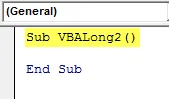
Krok 2: Nyní definujte dimenzi DIM jako A nebo lze použít jakoukoli jinou abecedu nebo slovo.
Kód:
Sub VBALong2 () Dim A End Sub

Krok 3: Poté dimenzi A přiřadíme proměnnou funkci Long.
Kód:
Sub VBALong2 () Dim A jako Long End Sub
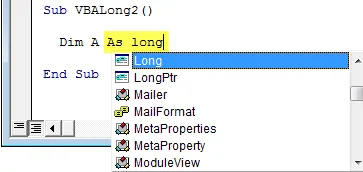
Krok 4: Nyní přiřaďte číselnou hodnotu dimenzi A libovolné délky. Pro testování zvažte 9 až 10 číslic nebo jakoukoli kombinaci. Uvažovali jsme o ní 123123123, jak je uvedeno níže.
Kód:
Sub VBALong2 () Dim A tak dlouho A = 123123123 End Sub
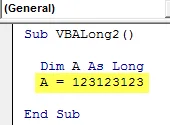
Krok 5: Nyní použijeme okno zprávy k tisku uložených hodnot v A, jak je ukázáno níže.
Kód:
Sub VBALong2 () Dim A tak dlouho A = 123123123 MsgBox A End Sub

Krok 6: Nyní zkompilujeme a spustíme kód. Uvidíme, i dlouhá číselná hodnota byla vytištěna v okně se zprávou.
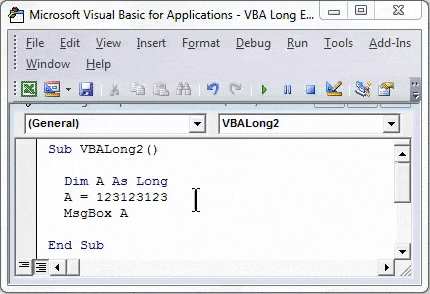
VBA Long - Příklad č. 3
V tomto příkladu uvidíme, zda proměnnou funkci Long lze použít pro záporná čísla nebo ne. K tomu bude zapotřebí nový modul. Otevřete nový modul
Krok 1: Vložte podkategorii do jakéhokoli názvu nebo lépe do názvu VBA Long, jak je uvedeno níže.
Kód:
Sub VBALong3 () End Sub
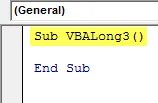
Krok 2: Zvažte stejný rozměr DIM A a přiřaďte mu funkci Long, jak je uvedeno níže.
Kód:
Sub VBALong3 () Dim A jako Long End Sub

Krok 3: Nyní použijeme stejné číslo jako v předchozím příkladu, který je 123123123, a dáme mu záporné znaménko. A přiřaďte toto číslo dlouhé dimenzi A, jak je ukázáno níže.
Kód:
Sub VBALong3 () Dim A tak dlouho A = -123123123 End Sub
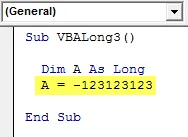
Krok 4: A konečně pomocí okna zprávy vytiskněte hodnotu uloženou v dimenzi A.
Kód:
Sub VBALong3 () Dim A Tak dlouho A = -123123123 MsgBox A End Sub

Krok 5: Zkompilujte kód a poté jej spusťte. Uvidíme, i když číslo dlouhé a záporné, ale přesto VBA Long vytištěno bez chyby.

VBA Long - Příklad č. 4
V tomto příkladu uvidíme, zda můžeme použít desetinná čísla s VBA Long nebo ne. K tomu potřebujeme modul.
Krok 1: Otevřete nový modul a vytvořte podkategorii pro VBA Long, jak je ukázáno níže. Můžete si ponechat posloupnost kódu, jak jsme to udělali níže.
Kód:
Sub VBALong4 () End Sub
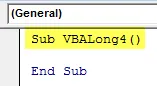
Krok 2: Nyní použijeme stejnou dimenzi DIM jako A, kterou jsme použili ve výše uvedených příkladech.
Kód:
Sub VBALong4 () Dim A End Sub

Krok 3: Nyní přiřaďte tuto dimenzi Longu, jak je ukázáno níže.
Kód:
Sub VBALong4 () Dim A jako Long End Sub
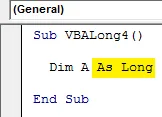
Krok 4: Nyní použijeme stejná čísla jako v předchozím příkladu, ale zde použijeme desetinnou číslici. Zde bude číslo 123.123123, jak je znázorněno níže.
Kód:
Sub VBALong4 () Dim A tak dlouho A = 123.123123 End Sub
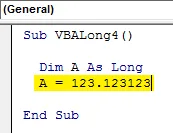
Krok 5: Nakonec můžeme pomocí okna se zprávou vytisknout hodnotu uloženou v A, jak je ukázáno níže.
Kód:
Sub VBALong4 () Dim A tak dlouho A = 123.123123 MsgBox A End Sub
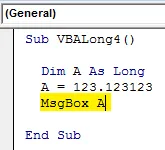
Krok 6: Nyní kompilujte kód a spusťte. Uvidíme, že VBA Long vrátil pouze celá čísla, která jsou před desetinnou čárkou, jak je uvedeno níže.
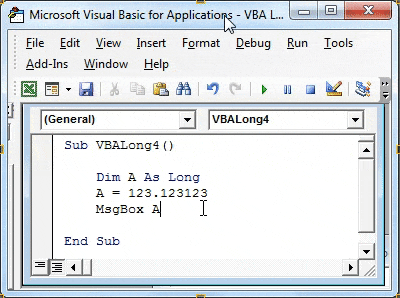
To ukazuje, že VBA Long nelze použít pro desetinná čísla. Na oplátku poskytne libovolné celé číslo nebo celé číslo.
VBA Long - Příklad č. 5
V tomto příkladu uvidíme, jestli můžeme použít VBA Long pro práce, abecedy nebo test či ne. Otevřete modul
Krok 1: Napište podkategorii funkce pro VBA Long nebo do jakéhokoli jiného upřednostňovaného názvu, jak je uvedeno níže.
Kód:
Sub VBALong5 () End Sub

Krok 2: V dalším řádku kódu použijte kótu DIM A tak dlouho, jak je uvedeno níže.
Kód:
Sub VBALong5 () Dim A jako Long End Sub
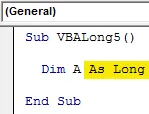
Krok 3: Nyní přiraďte jakýkoli text nebo slovo k definované dimenzi A v obrácených čárkách. Jako text jsme zde použili VBA Long .
Kód:
Sub VBALong5 () Dim A A Long A = "VBA Long" End Sub

Krok 4: Nyní použijte okno zprávy k tisku do úložiště hodnot v dimenzi A, jak je ukázáno níže.
Kód:
Sub VBALong5 () Dim A A Long A = "VBA Long" MsgBox A End Sub

Krok 5: Po dokončení kódování kompilujte kód nebo spusťte přímo. Uvidíme okno s chybovým hlášením s chybovým hlášením „Chyba za běhu 13 - Neshoda typu“.
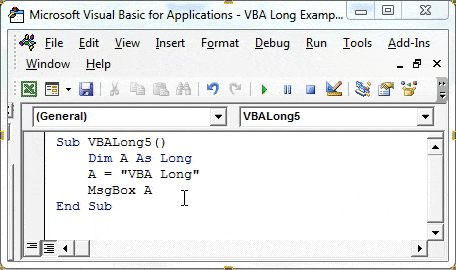
To znamená, že existuje nesoulad použité proměnné a hodnot v ní uložených a to není podporováno. Proto ukazuje, že VBA Long nepodporuje text a abecedy.
Výhody VBA Long
- Ve funkci Long lze použít libovolné číselné hodnoty délky.
- Long in VBA umožňuje použití čísla bez jakýchkoli omezení.
Co si pamatovat
- Dlouhé nelze použít pro texty a desetinná čísla.
- Pro desetinné číslo se upřednostňují použití funkce Double over Long a Integer.
- Pokud je délka kódu krátká, není třeba data kompilovat krok za krokem.
- Nezapomeňte soubor uložit ve formátu Macro Enable Excel, aby vytvořený kód zůstal v bezpečí.
Doporučené články
Toto byl průvodce VBA Long. Zde jsme diskutovali o tom, jak používat Excel VBA Long spolu s praktickými příklady a stahovatelnou šablonou Excel. Můžete si také prohlédnout naše další doporučené články -
- Práce s aktivní buňkou VBA
- Odstranění řádku ve VBA
- Jak používat Excel VBA Transpose?
- Jak opravit chybu 1004 pomocí VBA